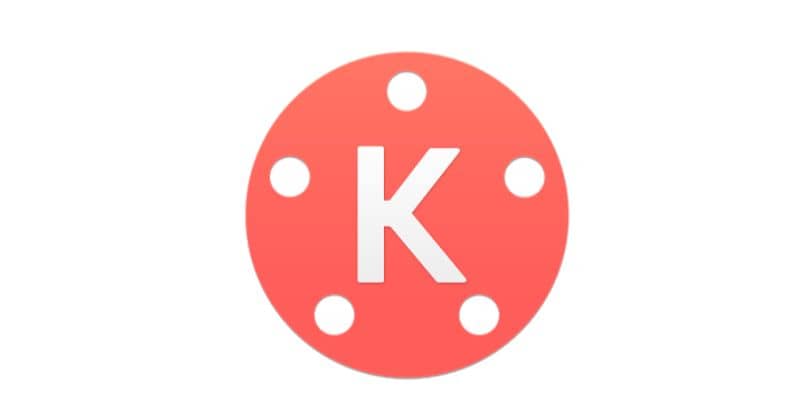
Kinemaster on ehkä yksi parhaista ohjelmista videoiden tekemiseen valokuvilla ja musiikilla mobiililaitteilla. Siitä huolimatta se ei ole ilman ongelmia, tänään opetamme sinulle kuinka korjata ’no action’ ja ’codec decode’ -virhe, kun viet videota Kinemasterissa, yksi sovelluksen yleisimmistä virheistä.
Mikä on Kinemaster?
Videon editoinnin maailma on tulossa yhä suositummaksi lähinnä siksi, että niin monet ihmiset ovat täysin omistautuneet videon editointiin. sisällöntuotanto. Suurimman osan ajasta käyttäjä käyttää tehokkaampia tietokoneita tai järjestelmiä sisällön muokkaamiseen, mutta mobiililaitteissa on valinnaisia.
Kinemasterista tulee vaihtoehto, jos tarvitset muokata videota matkapuhelimellasi. Se on todellakin tehokas videoeditori mobiililaitteille, joka on saatavana sekä Androidille että IOS: lle.
Sovellus on poikkeuksellinen, ja se mahdollistaa erilaisia toimintoja, kuten videon tekemisen kloonitehosteella Androidissa ja monissa muissa versioissa, ja sitten kaiken sisällön viemisen ja jakamisen myöhemmin. Joka tapauksessa jotkin virheet, kuten ”ei toimintaa” ja ”koodekin dekoodaus”, ovat yleisiä, mutta ne voidaan ratkaista erittäin helposti.
Poista ’no action’ ja ’codec decode’ -virhe, kun viet videon Kinemasterilla
Seuraavassa on joitain menetelmiä, joilla ongelma yleensä ratkaistaan. ’no action’ tai ’codec decode’ ongelma kun viet videon Kinemasterissa.
Päivitä sovellus uusimpaan versioon
Kinemaster kuten kaikki mobiilisovellusta päivitetään jatkuvastiLisäksi videoeditoijien on sopeuduttava uusiin muokkaustiloihin ja -näkökohtiin. Joka tapauksessa kaikki ei liity erityisesti parannuksiin, koska myös ongelmat ratkaistaan.
Tästä syystä, jos sinulla on virheitä, kuten ”ei toimintoa” ja ”koodekin dekoodaus”, kun viet videota yksinkertainen päivitys korjaa ongelman.
Päivitys on yksinkertaista, siirry Play Kauppaan, napsauta kolmea vaakasuoraa viivaa, jotka sijaitsevat yllä ja vasemmalla, ja siirry kohtaan ”Omat sovellukset ja pelit”. Etsi täältä Kinemaster -sovellus ja tarkista, näkyykö vaihtoehto ”Päivittää”.
Jos ”Päivitä” -painike näkyy, napsauta sitä ja odota, että päivitys tapahtuu, tämä poistaa monta kertaa Kinemasterin virheet. Tästä syystä muista aina, että järjestelmä ja sovellus päivitetään.
Vältä matkapuhelimen käyttöä vientiä tehdessäsi
No action- ja codec decode -virheet videon viennissä eivät ole kovin yleisiä, mutta ne johtuvat yleensä perussyistä. Yksi syy näihin virheisiin on, että käytät matkapuhelintasi videosovelluksissa viennin aikana. Huomaa, että videokooderit toimivat tietokonelaitteiston käyttö.
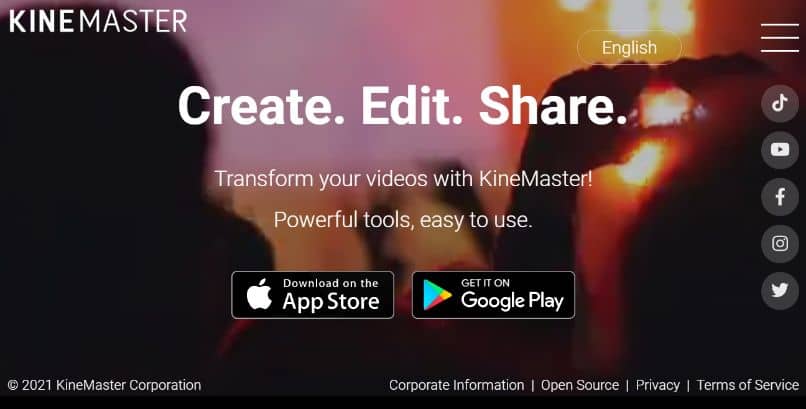
Videosoitinsovellusten käyttäminen vientiä varten Kinemasterissa voi aiheuttaa edellä mainittuja virheitä. Ole siis kärsivällinen ja odota, kunnes videon vienti on valmis, ennen kuin käytät matkapuhelinta.
Käynnistä puhelin uudelleen
Joskus tietyt taustaprosessit tai hetkellinen häiriö Kinemasterissa voivat tuottaa ’no action’ ja ’codec decode’ -virheet. Usko tai älä, yksinkertainen uudelleenkäynnistys pystyy ratkaisemaan nämä ärsyttävät ongelmat.
Tästä syystä, jos sinulla on virheitä viedessäsi videota Kinemasterissa, sinun on ensin yritettävä käynnistä mobiililaite uudelleen.
Varmista, että sinulla on tilaa matkapuhelimellasi
Jos jostain syystä muutat matkapuhelimesi tilaa, eli se ei riitä videotiedoston tallentamiseen, ongelmia tulee varmasti. Ratkaisu tähän on jälleen odottaa, kunnes muokkaamasi videon vienti on valmis.
Muista, että Kinemaster on yksi parhaista työkaluista animoidun outron tekemiseen YouTube -kanavalle tai videoiden tekemiseen Chroma Key -tehosteilla Androidilla. Ratkaisemalla virhetoiminnon ’no action’ ’codec decode’, voit käyttää sovellusta ilman ylä- ja alamäkiä viedä videosi.